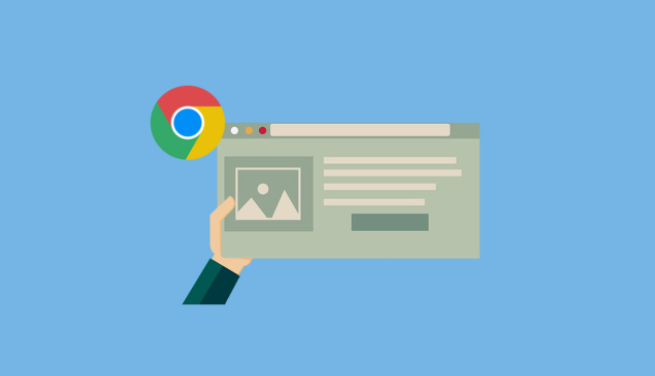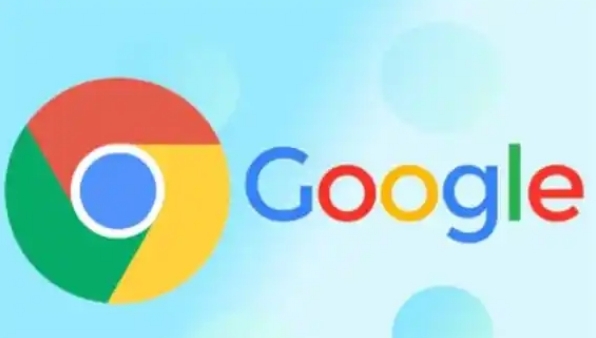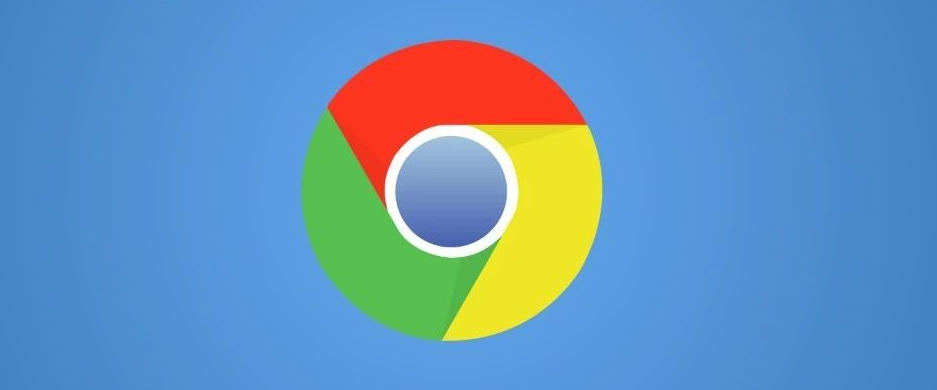谷歌浏览器如何同步书签
谷歌浏览器如何同步书签?谷歌浏览器相信大家都很熟悉了,这款软件是由google公司官方推出互联网上网软件。当我们使用浏览器上网时,一般会将经常浏览的网页加入书签,这样就不怕找不到网站了。如果要登录其他设备还可以将书签进行同步,方便浏览。下面就是谷歌浏览器同步书签的操作步骤,按照下文操作即可顺利同步网页书签。
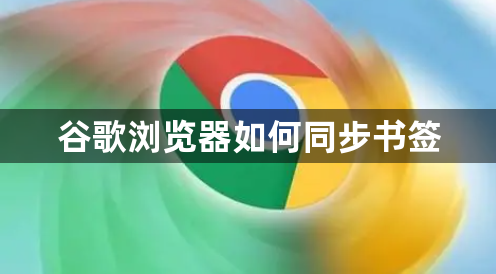
谷歌浏览器同步书签的操作步骤
1、直接点击打开谷歌浏览器,然后在页面上方可以查看到自己平时添加的一些书签内容。(如图所示)
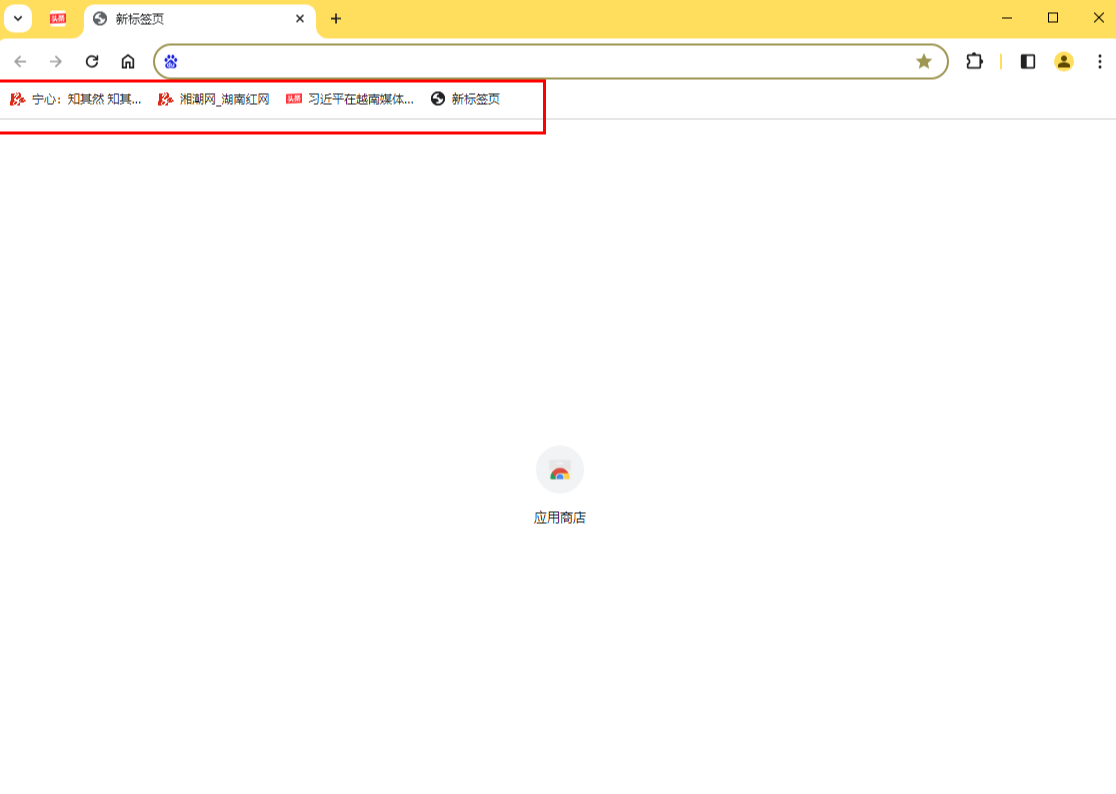
2、想要同步该书签内容到其他的设备中的话,我们需要将右上角的头像图标点击打开。(如图所示)
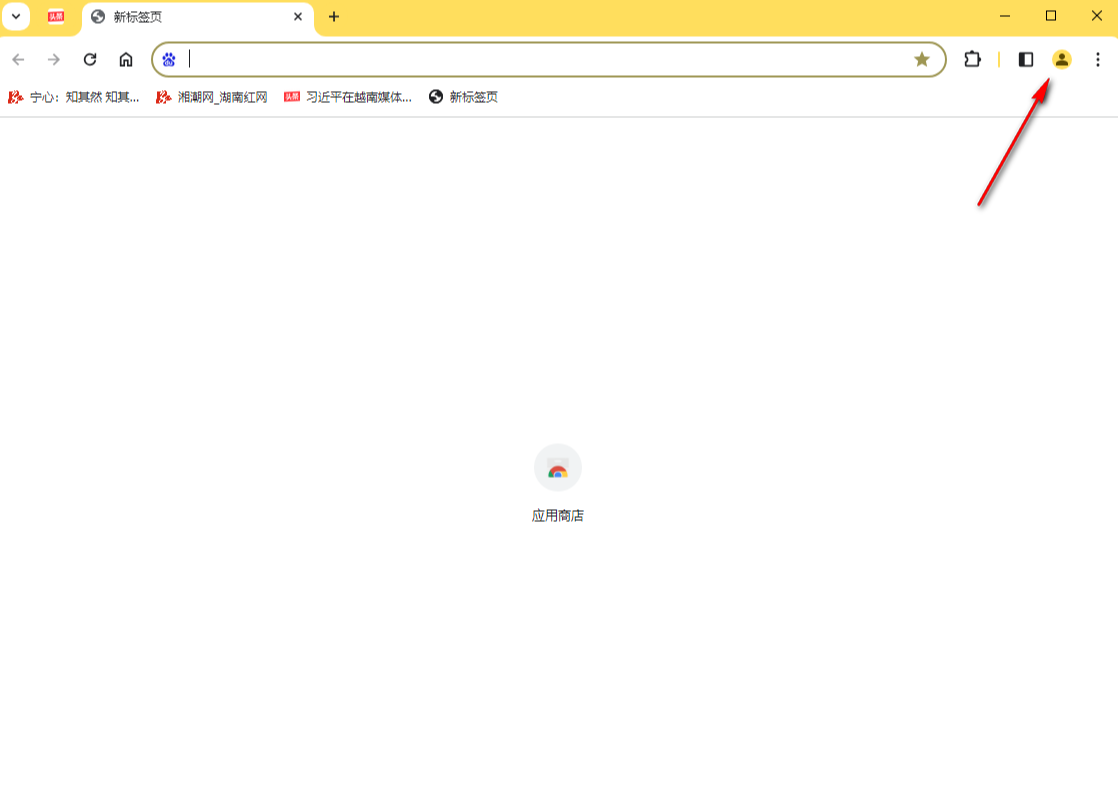
3、这时,你可以在打开的窗口中,点击【添加】按钮。(如图所示)
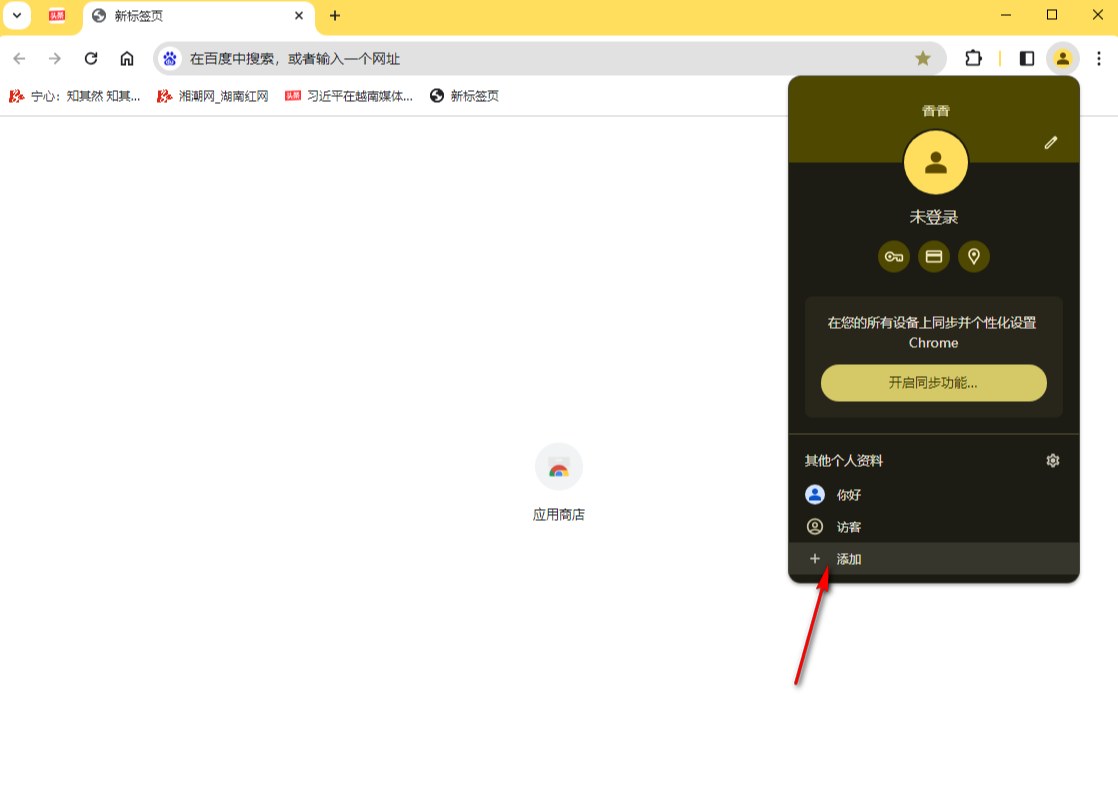
4、进入到添加账号的窗口中,你可以直接点击【登录】按钮进行登录和注册一个账号。(如图所示)
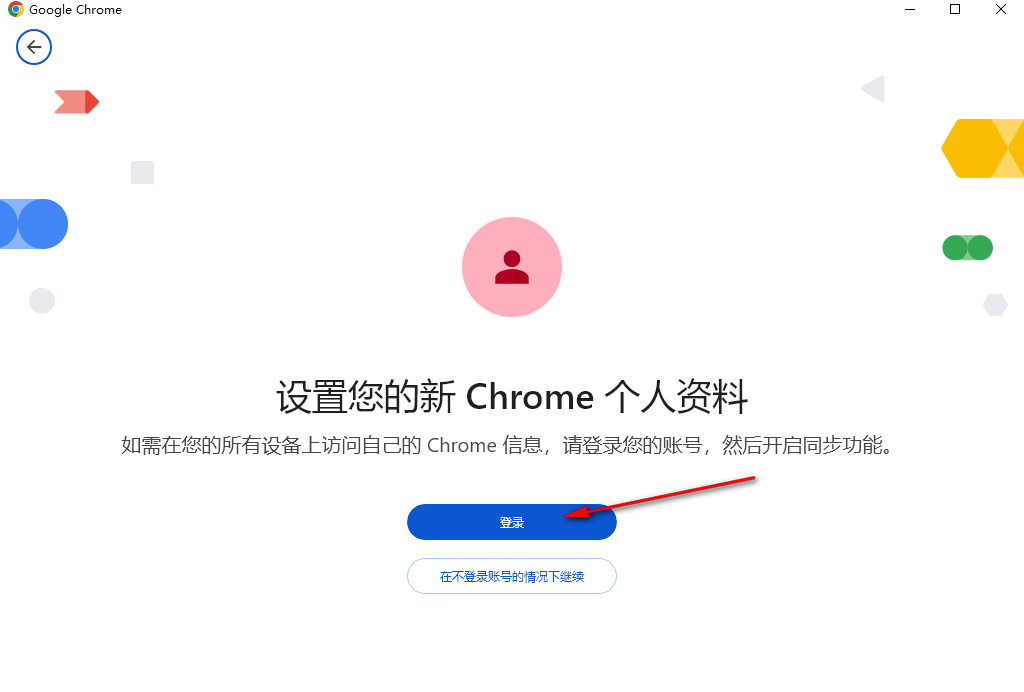
5、当你登录好账号之后。我们返回到刚刚的个人信息窗口中,将【开启同步功能】点击一下进入到同步账号的窗口中即可。(如图所示)
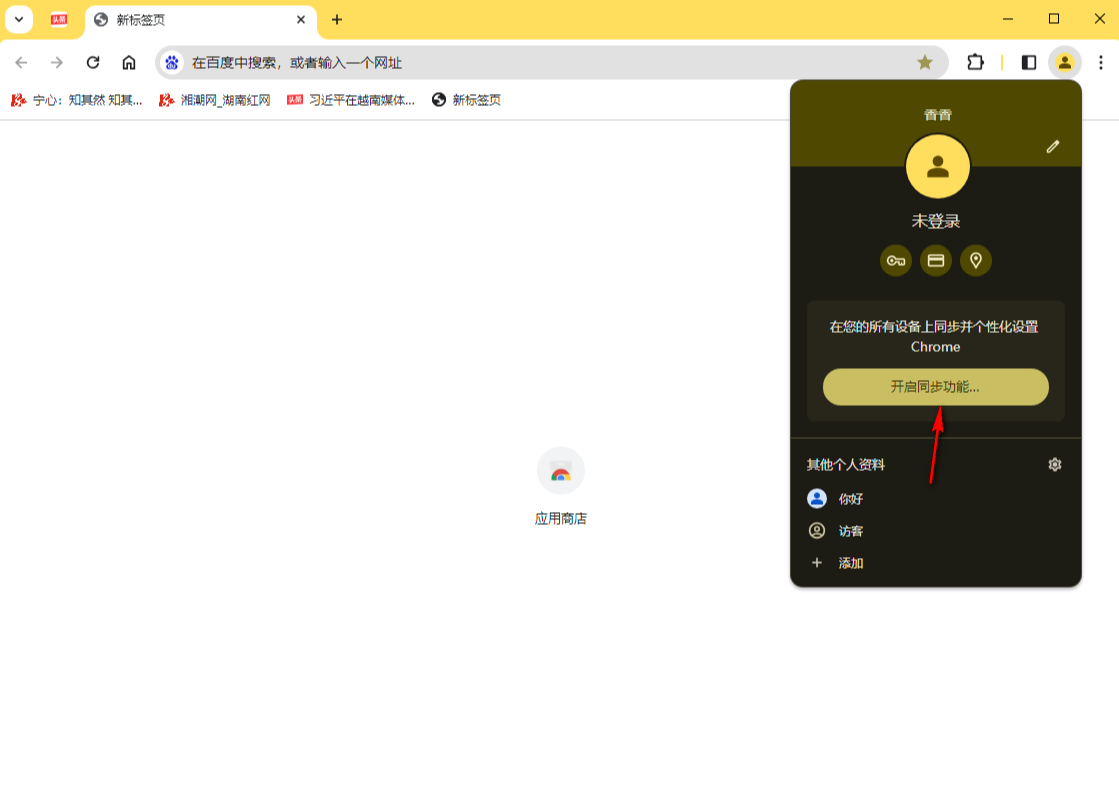
以上就是关于【谷歌浏览器如何同步书签?谷歌浏览器同步书签的操作步骤】的全部内容,通过上述的方法教程进行书签的同步设置,就可以开启网页浏览了,感兴趣的话可以操作试试。